2 ตัวเลือกหากคุณต้องการถ่ายโอนบันทึกเสียง iPhone 5 / 4S / 4 ไปยัง Mac
ด้วย iPhone Voice Memo เป็นไปได้ที่จะมีเครื่องบันทึกในกระเป๋าของคุณ คุณสามารถบันทึกการบรรยายการสัมภาษณ์เพลงของคุณเองและอื่น ๆ ได้อย่างง่ายดาย อย่างไรก็ตามหากคุณต้องการให้มีการเล่นหรือบันทึกบน Mac คุณต้องทำ โอนบันทึกเสียงจาก iPhone เป็น Mac. อ่านต่อไปเพื่อเรียนรู้วิธีการทำสิ่งนี้
ส่วนที่ 1: คัดลอกบันทึกเสียง iPhone กับ Mac โดยใช้ iExplorer
iExplorer เป็นแอพฟรีที่ให้คุณเรียกดูได้ผ่านอุปกรณ์ iOS ใด ๆ ถือว่าเป็นเซิร์ฟเวอร์ FTP ราวกับว่ามีระบบไฟล์ที่สามารถเข้าถึงได้ตามปกติ ทำให้สามารถคัดลอกไฟล์จาก iPhone ได้โดยตรง
ข้อเสียของการใช้วิธีนี้คือคุณต้องมีการเชื่อมต่ออินเทอร์เน็ตในขณะถ่ายโอน บันทึกเสียงที่ถ่ายโอนจะถูกเก็บไว้เป็นเอกสารเสียง m4a
ด้านล่างเป็นวิธีการนำเข้าบันทึกเสียง iPhone ไปยัง Mac ด้วยแอพนี้

- 1. ดาวน์โหลด iExplorer ไปยัง Mac ของคุณ
- 2. เชื่อมต่ออุปกรณ์ iOS ของคุณกับ Mac ผ่าน USB
- 3. ใน iPhone> สื่อ> การบันทึกค้นหาบันทึกเสียงเพื่อคัดลอกตามชื่อไฟล์และวันที่หรือคัดลอกทั้งหมดโดยเลือกไฟล์. m4a ทั้งหมดแล้วลากไปยัง Mac
ส่วนที่ 2: ถ่ายโอนบันทึกเสียงจาก iPhone กับ Macbook ด้วยการกู้คืนข้อมูล iPhone สำหรับ Mac
ในส่วนนี้เครื่องมือช่วยเหลือจะเรียกว่า iPhoneการกู้คืนข้อมูลสำหรับ Mac (จาก Tenorshare) อย่าสับสนกับชื่อเครื่องมือนี้สามารถถ่ายโอนบันทึกเสียงจาก iPhone ถึง Mac โดยไม่ต้องใช้ iTunes iPhone Data Recovery for Mac ได้รับการออกแบบสำหรับผู้ใช้ Mac ทุกคนที่ใช้ Mac OS X 10.9, 10.8, 10.7 หรือต่ำกว่าผู้ใช้ Windows ควร เลือกเวอร์ชัน Windows, iPhone Data Recovery แทน
- 1. เชื่อมต่อ iPhone กับ Mac แล้วเปิดโปรแกรม จากนั้นเลือก "กู้คืนข้อมูลจากอุปกรณ์ iOS"
2. สแกน iPhone สำหรับบันทึกเสียงที่คุณต้องการถ่ายโอนไปยัง Mac โดยคลิก "เริ่มสแกน"
- 3. เมื่อการสแกนเสร็จสิ้นให้ดูตัวอย่างก่อนที่คุณจะโอนบันทึกเสียง iPhone ไปยัง Mac
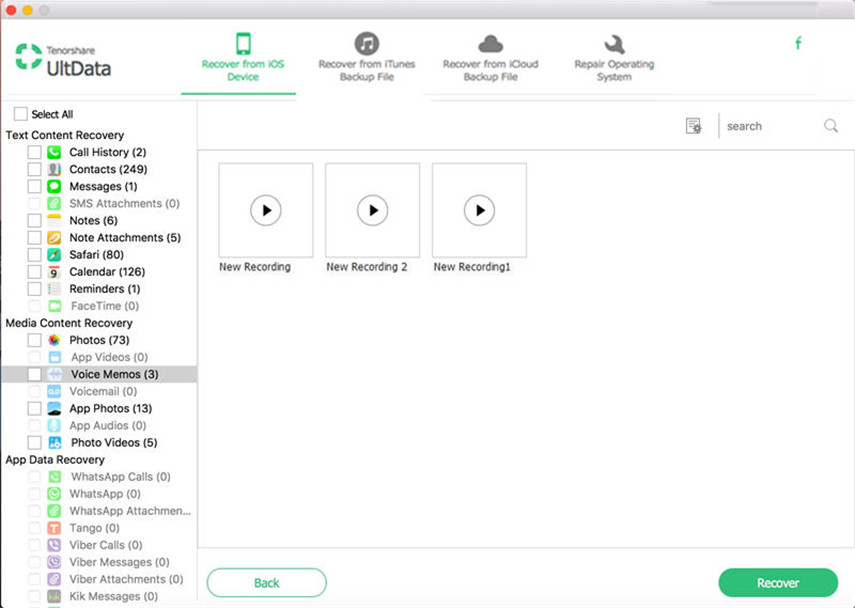
- 4. ในท้ายที่สุดคลิกปุ่ม "กู้คืน" เพื่อเริ่มการถ่ายโอนบันทึกเสียง iPhone
หาก iPhone ของคุณสูญหายหรือเสียหายคุณยังสามารถทำได้ใช้การกู้คืนข้อมูล iPhone สำหรับ Mac เพื่อถ่ายโอนบันทึกเสียงจาก iPhone ไปยัง Mac หลังจากเลือกโหมด "กู้คืนข้อมูลจากไฟล์สำรองข้อมูล iTunes" คุณจะแสดงรายการข้อมูลสำรองของ iTunes เลือกการสำรองข้อมูล iPhone ของคุณและสแกนการสำรองข้อมูลนี้สำหรับบันทึกเสียงที่คุณต้องการคัดลอกไปยัง Mac ขั้นตอนในการใช้จะคล้ายกับโหมด 1 ซึ่งฉันจะไม่ทำอย่างละเอียด

ด้วยเคล็ดลับข้างต้นคุณต้องมีแนวคิดสั้น ๆ เกี่ยวกับวิธีการถ่ายโอนบันทึกเสียงจาก iPhone กับ Mac ฉันพนันได้เลยว่าคุณจะประทับใจมากขึ้นถ้าคุณลองด้วยตัวเองและคุณสามารถเข้าใจวิธีการใช้เครื่องมือการกู้คืนข้อมูล iPhone สำหรับ Mac ได้อย่างง่ายดายในระหว่างการโอนบันทึกเสียง
หรือคุณอาจลองใช้ iPhone 5การถ่ายโอนข้อมูลเพื่อถ่ายโอนไฟล์จาก iPhone ไปยังคอมพิวเตอร์ ยูทิลิตี้โอน iOS มืออาชีพนี้ช่วยให้คุณถ่ายโอนข้อมูลระหว่างอุปกรณ์ iOS หรือระหว่างอุปกรณ์ iOS และ iTunes เช่นกัน









